

Domača skupina je funkcionalnost operacijskega sistema Windows, uvedenega v različici 7 in prestavljenega na serijski različici 8.1 in 10. Domača skupina se je pojavila med funkcionalnim sistemom Windows 7 in zamenjala funkcijo nastavitve skupnih map za računalnike v istem lokalnem omrežju kot del sistema Windows XP. Domača ekipa je zasnovana tako, da močno olajša postopek nastavljanja virov za skupno rabo v majhnem omrežju. Torej lahko tudi povprečen človek vzpostavi omrežno povezavo in deli mape z datotekami za javni dostop kot del funkcije domače skupine. Če želite to narediti, uporabniku ni treba imeti ogromnih izkušenj pri delu z računalniki, ki temeljijo na sistemu Windows. Pravzaprav bomo ta postopek obravnavali v nadaljevanju.
Kako nastaviti domačo skupino v sistemu Windows?
Vprašanja se štejejo:
- Priložnosti, ki jih ponuja ustanovitev domače skupine;
- Kaj potrebujete, da ustvarite domačo skupino ?;
- Ustvarjanje domače ekipe;
- Pridružitev domači skupini.
1. Odpira se možnosti, ki jih ustanavlja domača skupina
Windows domača skupina je oblika medsebojne delovne skupine z elementi omrežne domene. Naprave, ki so del Windows Homegroup, lahko odpirajo in predvajajo datoteke v skupnih mapah. Za predvajanje predstavnostnih datotek na enem od računalnikov domače skupine ni treba kopirati v drug računalnik. Med značilnostmi domače skupine Windows je pretakanje večpredstavnostnih vsebin v različne omrežne naprave: računalnike, televizorje, pametne telefone, tablice, sprejemnike itd..
Windows Home Team je tudi spletni način za skupno rabo datotek med uporabniki računalniških omrežnih naprav. Če želite dokument za urejanje ali izvršljivo datoteko poslati v drug računalnik v lokalnem omrežju, ga morate postaviti v eno od map v skupni rabi, na drugem računalniku pa kopirati datoteko na trdi disk.
Kaj so te mape v skupni rabi? To so mape uporabniških profilov "Slike", "Video", "Glasba" in po potrebi "Dokumenti". Te mape so predhodno nameščene v sistemu Windows in prikazane v sistemskem raziskovalcu skupaj z diski in napravami kot veje oddelka "Ta računalnik".
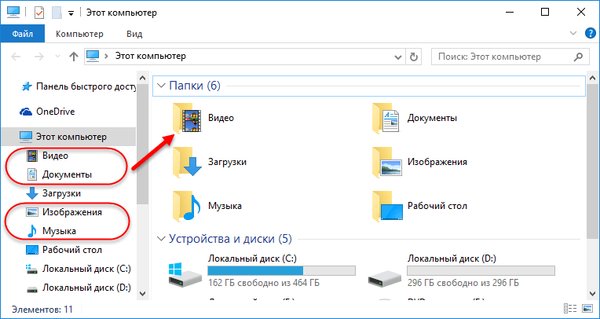
Prav tako imajo vsi računalniki v domači skupini dostop do tiskalnikov, ki so povezani v določene računalnike v omrežju..
2. Kaj morate ustvariti domačo skupino?
Za ustanovitev domače skupine je potrebno, da je na vse računalnike v omrežju - osebne računalnike in prenosnike - nameščena različica sistema Windows, ki je vsaj 7, torej Windows 7, 8.1 in 10. No, seveda tudi samo lokalno omrežje. Lahko je to omrežje, ki povezuje vse naprave s pomočjo usmerjevalnika (Wi-Fi usmerjevalnik). Lahko je omrežje preko neposrednega kabla med računalniki. Lahko je tudi omrežje med fizičnim računalnikom in virtualnimi stroji, ki ga nudi hipervizor..
3. Ustvarjanje domače ekipe
No, ugotovili smo prednosti domačega moštva, zdaj pa pojdimo neposredno na postopek nastavitve. Potrebujemo nadzorno ploščo sistema Windows. V kateri koli različici sistema Windows - 7, 8.1 ali 10 - do nadzorne plošče je mogoče dostopati z iskanjem znotraj sistema. Neposredni prehodi na nadzorno ploščo se nahajajo v meniju Start:
V sistemih Windows 8.1 in 10 je to kontekstni meni na gumbu Start;
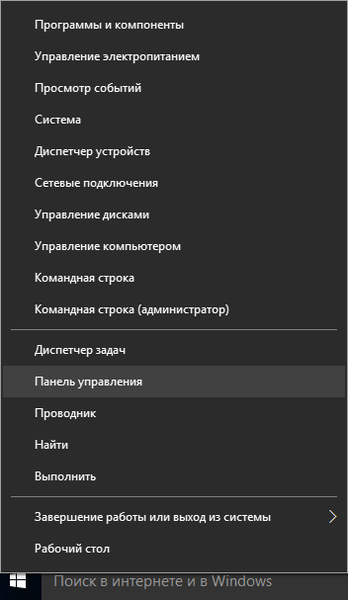
V sistemu Windows 7 je to povezava neposredno do menija Start.
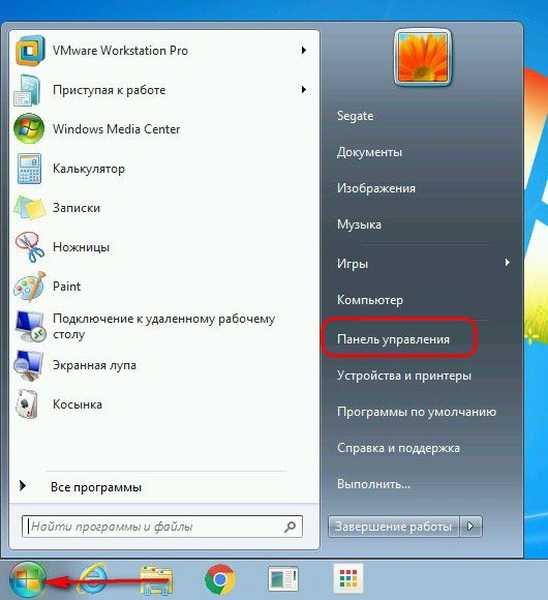
Ko na katerem koli od načinov na nadzorni plošči Windows izberete "Omrežje in internet".
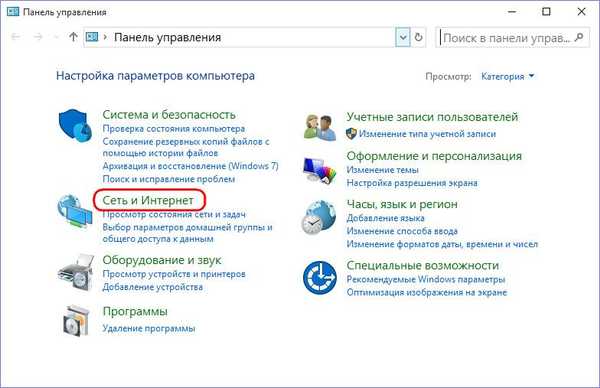
Nato kliknite na podpoglavje "Domača skupina".
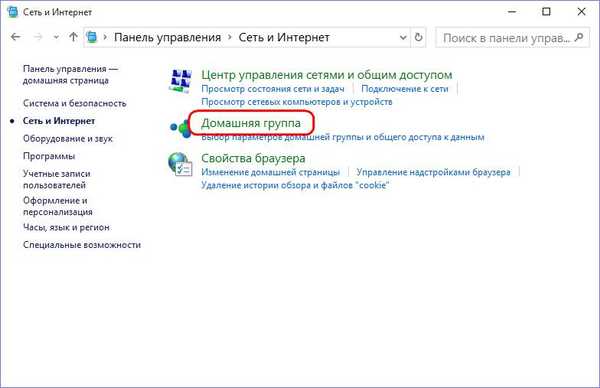
Odpre se okno za ustvarjanje domače skupine. Kot rečeno, je postopek nastavitve domače skupine čim enostavnejši in je nastavljen tako, da sledi korakom. Vendar je to pod pogojem, da so se takoj po namestitvi sistema Windows aktivirali odkrivanje omrežja in skupna raba. V tem primeru lahko takoj pritisnete gumb "Ustvari domačo skupino". Če pa se uporablja na primer Windows, s katerim so prej sodelovali drugi uporabniki, in tudi, če je nameščen spremenjen sistemski sklop, za domačo skupino morda niso potrebne omrežne nastavitve. Zato jih je bolje predhodno raziskati. Kliknite "Spremeni napredne nastavitve skupne rabe".
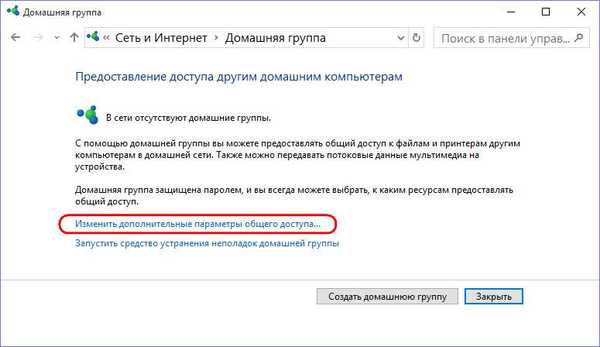
Odpremo zavihek "Zasebni (trenutni profil)". Da bi domača skupina delovala, morate aktivirati možnosti "Omogoči odkrivanje omrežja" in "Omogoči skupno rabo datotek in tiskalnikov".
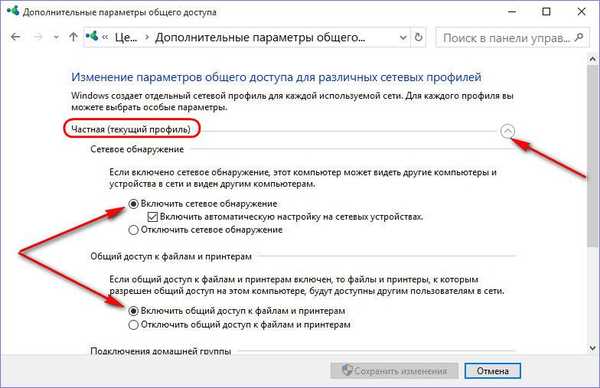
To je nujen minimum. Lahko pa tudi prilagodimo nastavitev domače skupine za lažjo prihodnost. Odprite zavihek "Vsa omrežja".
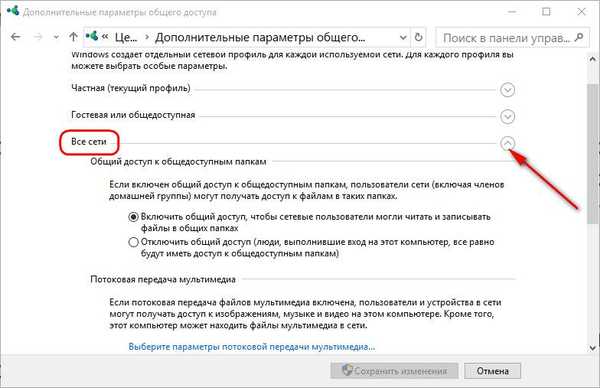
Na dnu aktivirajte možnost "Onemogoči skupno rabo z zaščito z geslom." To bo uporabnikom omrežnih naprav omogočilo prosto uporabo datotek v mapah v skupni rabi in tiskalniku brez kakršne koli prepirov z vnosom gesla za račun. Kliknite "Shrani spremembe".
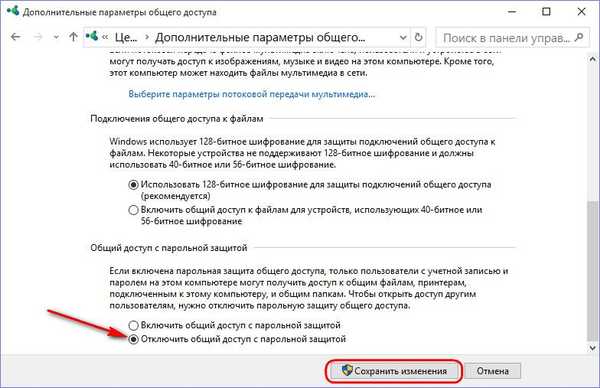
Če se vrnete v okno za ustvarjanje domače skupine, kliknite gumb "Ustvari domačo skupino".
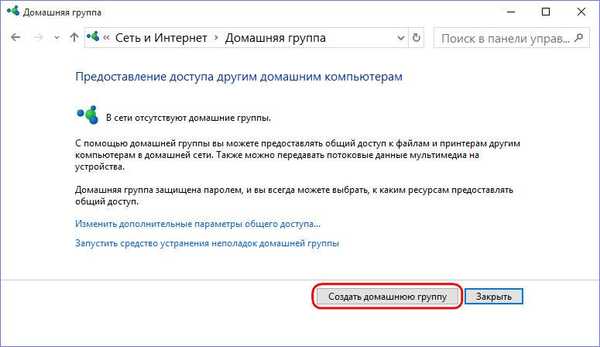
Kliknite "Naprej".
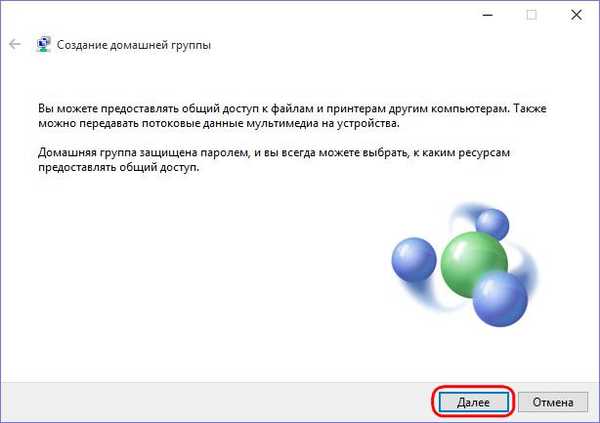
Videlo se bo okno z nastavitvami skupne rabe za zgoraj omenjene mape uporabniškega profila. Skupna raba je privzeto dovoljena za vse mape, razen mape Documents. To lahko spremenite na spustnem seznamu poleg te mape in nastavite tudi za skupno rabo. Toda na enak način lahko odstranite skupni dostop za druge mape, za katere je privzeto nameščena. Določite in kliknite »Naprej«.
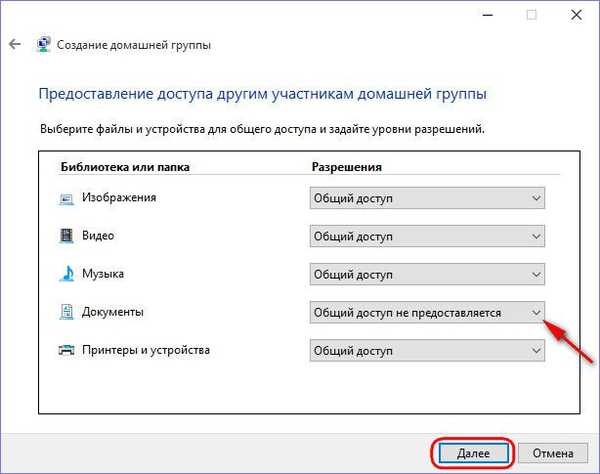
V naslednjem oknu bomo videli ustvarjeno geslo za domačo skupino. To geslo se ustvari v prvem od računalnikov v omrežju, kjer se izvaja začetna namestitev - ustvarjanje domače skupine. V prihodnosti je treba to geslo uporabljati na vseh računalniških napravah v lokalnem omrežju, ko se bo pridružilo domači skupini. Zato je treba geslo nekje in nekako popraviti - natisniti, kot je predlagano nekoliko nižje na povezavi, ali ga preko internetnih komunikacijskih kanalov posredovati drugim računalnikom v omrežju.
No, kar se tiče procesa ustvarjanja domače skupine, je končan. Kliknite Dokončaj.
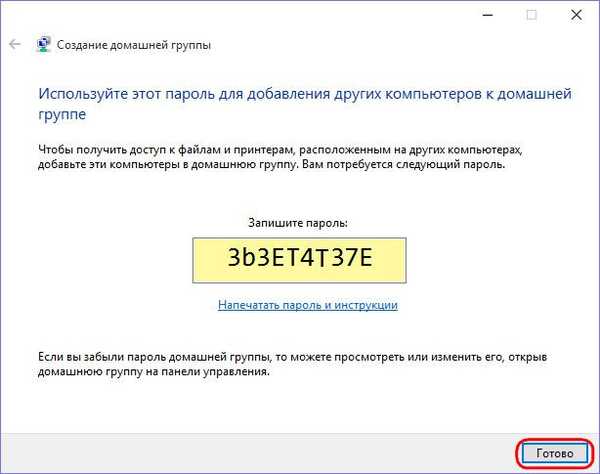
Poleg tega bo razdelek nadzorne plošče Domače skupine pridobil obliko okna z nastavitvami, ki jih je mogoče kadar koli spremeniti. Kadar koli lahko zaprete dostop do posameznih map uporabniških profilov ali, nasprotno, odprete dostop. Kadar koli lahko preprečite dostop do posameznih omrežnih naprav za predvajanje večpredstavnostnih vsebin - televizorjev, televizijskih sprejemnikov, pametnih telefonov, tabličnih računalnikov. Kadar koli lahko vidite geslo domače skupine ali prilagodite omrežne nastavitve. Končno lahko kadar koli zapustite svojo domačo skupino..
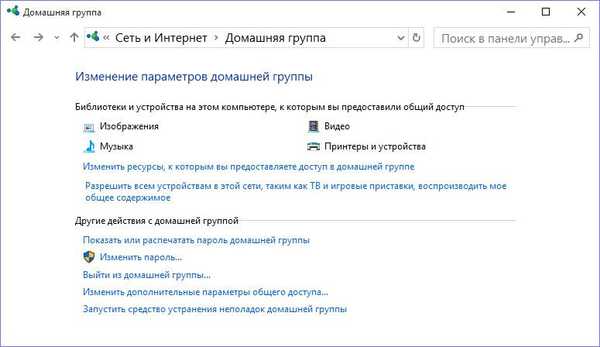
4. Pridružitev domači skupini
Če želimo postati član obstoječe domače skupine, sledimo isti poti kot pri njenem ustvarjanju.
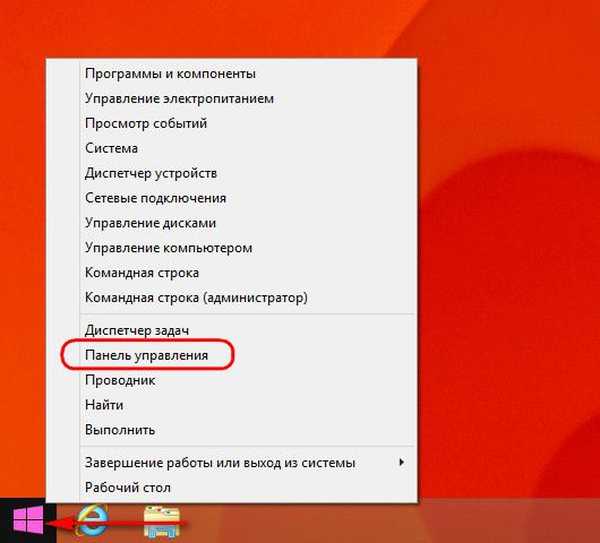
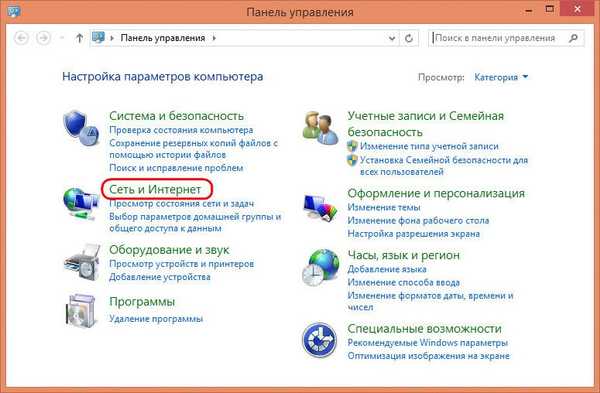
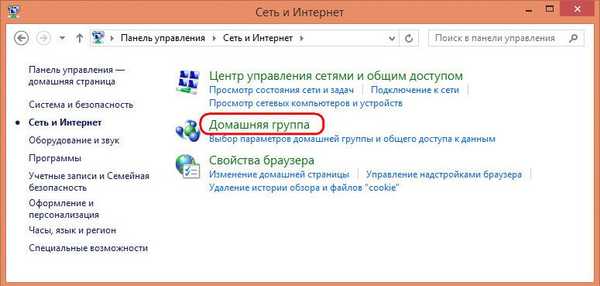
Neposredno v oknu domače skupine bomo videli obvestilo, da je tak in tak uporabnik to že ustvaril in se mu lahko pridružite. Tako kot pri ustvarjanju domače skupine nastavimo omrežje: preverimo vključitev dejavnosti odkrivanja omrežja in skupne rabe ter izključimo zaščito z geslom. Nato kliknite gumb "Pridruži se".
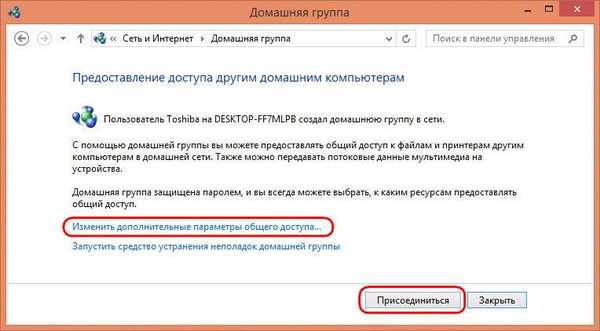
Kliknite "Naprej".
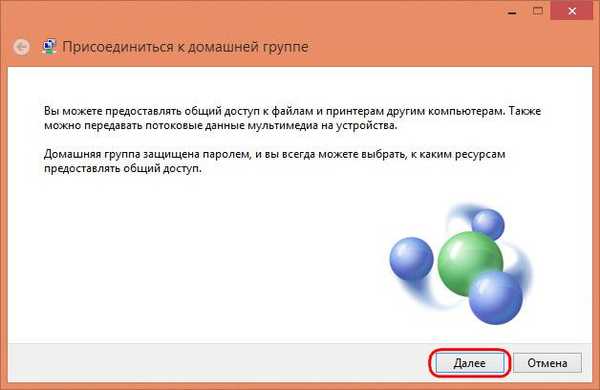
Kot pri ustvarjanju domače skupine nastavite dovoljenja za mape uporabniških profilov. Kliknite "Naprej".

V naslednjem oknu vnesite geslo - geslo, ki ste ga prejeli med ustvarjanjem domače skupine. Kliknite "Naprej".
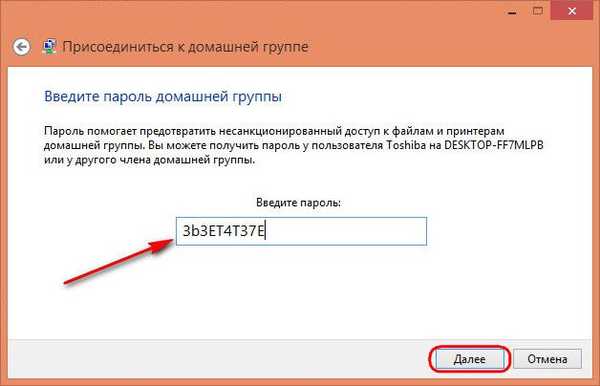
Vsi - kliknite "Dokončaj".
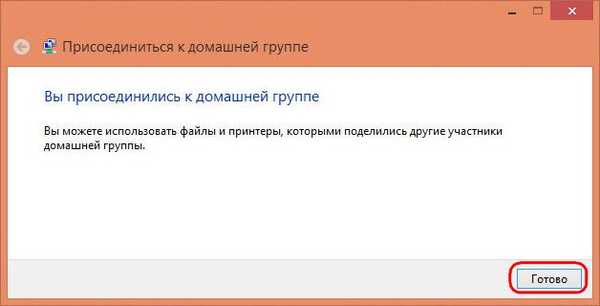
Tako kot po ustvarjanju domače skupine se bo tudi po tem, ko se ji pridružite, razdelek nadzorne plošče Domača skupina spremenil v svoje nastavitve.
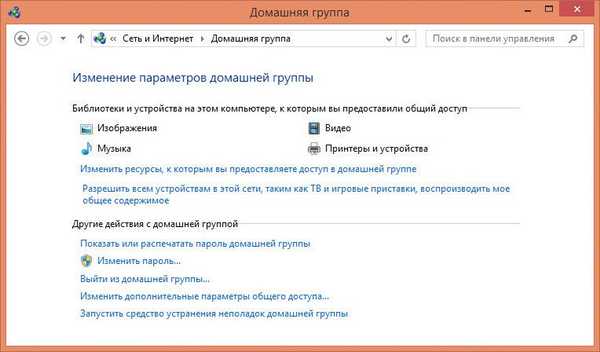
Zdaj lahko začnete aktivno komunicirati med računalniki v domači skupini.
Imejte lep dan!











